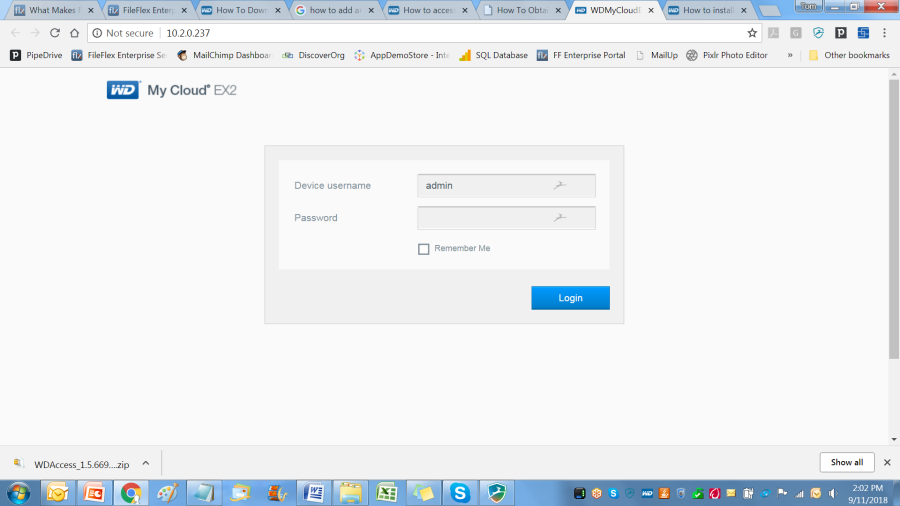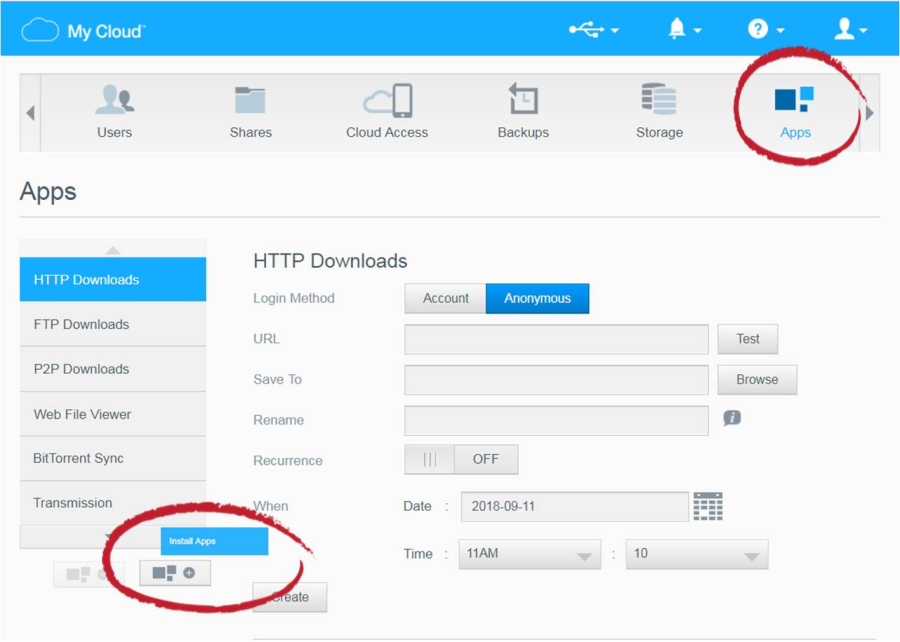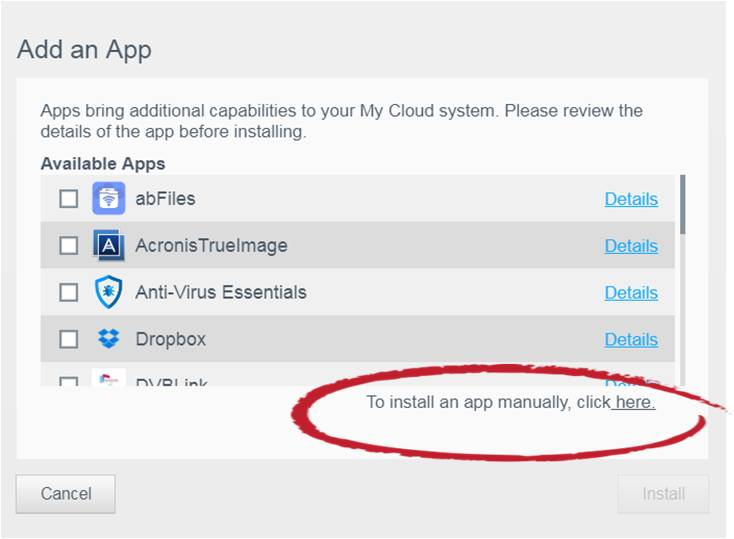Comment se connecter à un NAS Western Digital MyCloud ?
Remarque : Vous devez obtenir l'autorisation de vous connecter à un NAS WD MyCloud auprès de votre service informatique. Si vous y êtes autorisé, procédez comme suit pour vous connecter à votre MyCloud.
Étape 1 : Installez le connecteur FileFlex sur le NAS WD MyCloud.
Remarque : Vous devez déjà être configuré en tant qu'utilisateur sur le NAS MyCloud avec les identifiants en place. Consultez le Guide d'installation de votre modèle MyCloud disponible sur Assistance MyCloud.
1. Téléchargez le connecteur FileFlex pour un NAS WD MyCloud à partir de la section Assistance du site Web FileFlex ici.
2. Ensuite, installez le connecteur FileFlex que vous venez de télécharger sur votre NAS WD MyCloud. Avant cela, si vous ne l'avez pas déjà fait, vous devez installer le Tableau de bord MyCloud. Pour installer le Tableau de bord MyCloud :
a) Depuis un ordinateur connecté au même réseau que l'appareil My Cloud, lancez un navigateur Web
b) Saisissez le nom (ou l'adresse IP) de l'appareil MyCloud dans le champ URL du navigateur Web. Par exemple :
Windows : http://wdmycloud/
Mac OSX : http://wdmycloud.local/
c) Pour lancer en utilisant l'adresse IP, vous devez connaître l'adresse IP de votre lecteur MyCloud. Cliquez ici pour des instructions détaillées, ou téléchargez et installez l'application MyCloud Access, puis ouvrez Propriétés. Sur un PC Windows, cliquez avec le bouton gauche sur l'icône d'accès WD dans la barre système en bas à droite, puis cliquez sur Propriétés. Notez l'adresse IP affichée.
d) Saisissez l'adresse IP dans le champ URL de votre navigateur. Par exemple :
e) Enregistrez cette page dans vos favoris pour une utilisation future.
3. Ouvrez le tableau de bord MyCloud et saisissez les identifiants de l'administrateur.
Ouvrez le tableau de bord MyCloud et saisissez les identifiants de l'administrateur
Cliquez sur « Installer l'application »
4. Sélectionnez l'onglet Applications dans la barre de navigation du haut, puis sélectionnez l'icône « Installer l'application » située dans le tableau de navigation à gauche.
Cliquez sur le lien pour ajouter une application manuellement
5. Dans la boîte de dialogue « Ajouter une application », cliquez sur le lien Pour ajouter une application manuellement, cliquez ici.
a) Accédez au connecteur FileFlex que vous avez téléchargé à l'étape 1, sélectionnez-le et installez-le sur votre NAS.
Étape 2 : Associez votre compte FileFlex à votre NAS MyCloud.
REMARQUE : Le PC doit être connecté au NAS sur le même réseau.
1. Ensuite, vous devez associer votre compte FileFlex à votre NAS MyCloud. Depuis votre PC ou appareil mobile équipé du connecteur FileFlex et connecté au NAS sur le même réseau, que ce soit via LAN ou Wi-Fi, ouvrez FileFlex.
2. Sélectionnez l'affichage des Fichiers dans le menu de navigation de gauche
3. Dans l'onglet « Mon contenu », sélectionnez la grande icône rouge « + » Ajouter une source de contenu
4. Sélectionnez l'icône Western Digital et exécutez l'assistant de configuration.
Remarque : Vous devez être sur le même réseau que le NAS Western Digital ajouté, via LAN ou Wi-Fi. Une fois que vous avez ajouté le NAS en tant que source de contenu, vous pouvez y accéder par Internet.
5. Dans l'assistant de configuration, vous aurez la possibilité de modifier les paramètres de périphérique suivants :
- Paramètres réseau
- Paramètres de proxy pour accéder à Internet
- Paramètres antivirus
Pour modifier ces derniers ou pour déterminer quel logiciel antivirus sera utilisé sur la machine hôte pour analyser les fichiers téléversés, veuillez vous référer à la section « Paramètres de périphérique ».
Remarque : Le logiciel antivirus doit déjà être installé et exécuté avec une licence valide sur la machine hôte
6. La page d'activation apparaîtra maintenant et vous permettra d'associer votre NAS WD MyCloud à votre compte FileFlex. Vous devez saisir les identifiants suivants :
Remarque : L'utilisateur doit déjà être configuré en tant qu'utilisateur sur le NAS WD avec les identifiants en place. Ceci est effectué par l'administrateur via le tableau de bord MyCloud. Consultez le Guide d'installation de votre modèle disponible sur Assistance MyCloud.
Nom d'utilisateur - Il s'agit du nom d'utilisateur associé aux identifiants que vous utilisez pour accéder au NAS MyCloud sur le réseau.
Mot de passe - Il s'agit du mot de passe associé aux identifiants que vous utilisez pour accéder au NAS MyCloud sur le réseau.
Domaine (facultatif s'il ne fait pas partie d'un domaine) - Si votre NAS se trouve sur le domaine d'une organisation, vous devez saisir le domaine auquel appartient votre serveur. Laissez ce champ vide si vous n'êtes pas sûr ou contactez votre service informatique pour connaître votre nom de domaine.
Code d'activation - Ce code est saisi automatiquement pour vous. Pour des raisons de sécurité, le code est limité dans le temps et expirera s'il n'est pas utilisé rapidement. Si le code expire, vous devrez recommencer depuis l'étape 1.
7. Après avoir saisi vos identifiants, cliquez sur Activer.
Félicitations ! Vous avez connecté FileFlex à votre Western Digital MyCloud. Vous pouvez désormais accéder à distance à n'importe quel périphérique de stockage connecté à ce NAS. Pour ce faire, à partir de FileFlex, ouvrez le référentiel MyCloud que vous venez de créer, naviguez vers les fichiers et dossiers auxquels vous souhaitez accéder, puis enregistrez-le dans votre répertoire de favoris pour y accéder facilement à l'avenir. Vous pouvez répéter cette étape 2 pour les autres utilisateurs du NAS